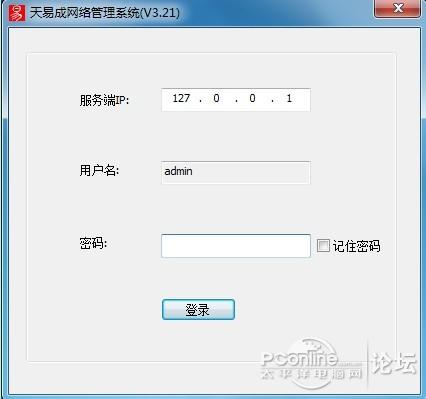萬盛學電腦網 >> 圖文處理 >> CAD >> CAD使用教程 >> 常見案例解析 >> AutoCAD2013設置塊屬性實例
AutoCAD2013設置塊屬性實例
1.按【Ctrl+O】鍵打開上節保存的粗糙度塊(含屬性)。dwg塊及屬性圖形文件,如圖所示。

圖01
2.在命令行中輸入【EATTEDIT】命令,按空格鍵執行命令;或在AutoCAD2013常用工具欄中選擇 “單個”按鈕。
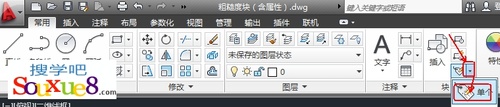
圖02
3.AutoCAD2013命令提示:
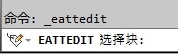
圖03
在此提示下在繪圖窗口中選擇包含屬性的塊後,AutoCAD2013彈出“增強屬性編輯器”對話框,如圖所示。(在繪圖窗口中雙擊含有屬性的塊,也會彈出“增強屬性編輯器”對話框)。
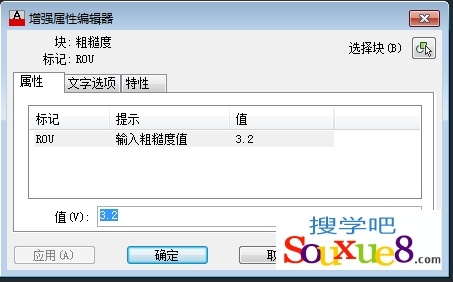
圖04
4.AutoCAD2013“增強屬性編輯器”對話框中有“屬性”、“文字選項”和“特性”3個選項卡和其他一些項。
(1)AutoCAD2013“屬性”選項卡:
選項卡中,AutoCAD2013在列表中顯示出塊中每個屬性的標記、提示和值,在列表框中該選擇某一屬性,AutoCAD2013會在“值”文本框中顯示出對應的屬性值,並允許用戶通過該文本框修改屬性值。
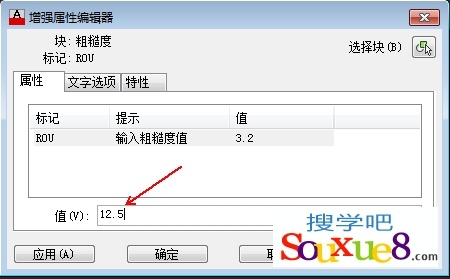
圖05
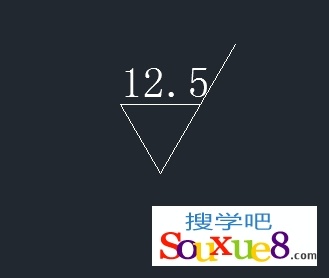
圖06
(2)AutoCAD2013“文字”選項卡:
“文字”選項卡用於修改屬性文字格式,相應的對話框如圖所示。
用戶可以通過該對話框修改文字的樣式、對齊方式、文字高度及文字行的旋轉角度等。
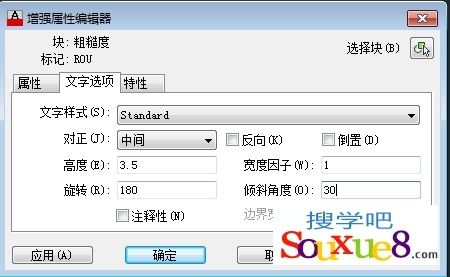
圖07
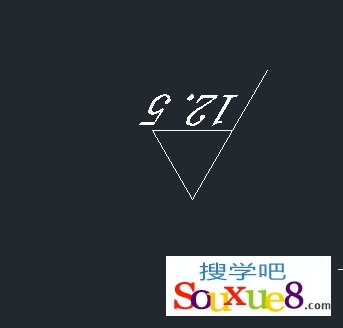
圖08
(3)AutoCAD2013“特性”選項卡:
“特性”選項卡用於修改屬性文字的圖層等,通過對話框中的下拉列表框或文本框設置、修改即可。
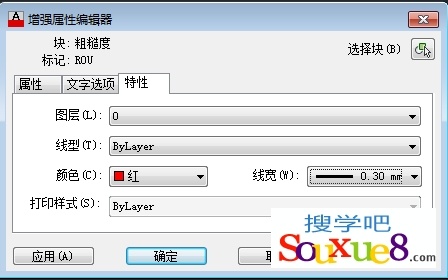
圖09

圖10
“增強屬性編輯器”對話框中除上述3個選項卡外,還有“選擇塊”和“應用”等按鈕。
“選擇塊”按鈕用於重新選擇要編輯的AutoCAD2013塊對象;“應用”按鈕則用於確認已做出的修改。
常見案例解析排行
軟件知識推薦
相關文章
copyright © 萬盛學電腦網 all rights reserved